Po wejściu w menu jednostek logistycznych użytkownik ma do wyboru dwa widoki – widok dokumentów i widok pozycji, które przełączane są w głównym oknie. Po prawej stronie znajdują się jednostki logistyczne oraz jeśli jest aktywne – okno filtrowania.
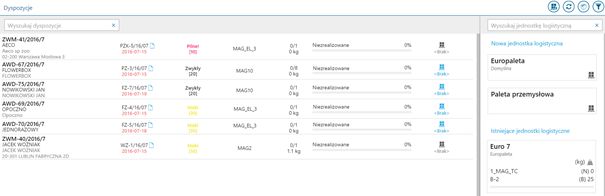
W sekcji „Nowa jednostka logistyczna” znajdują się typy jednostek logistycznych. Aby utworzyć nośnik o danym typie, należy przeciągnąć dokument lub pozycje na dany typ.
Jeśli łączna waga brutto artykułów znalezionych na dokumencie jest większa niż maksymalny ciężar dla danej jednostki logistycznej pojawi się stosowny komunikat:
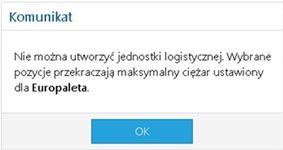
W przypadku tworzenia jednostki logistycznej o typie jednorodnym z dokumentu zawierającego różne artykuły pojawi się stosowny komunikat:
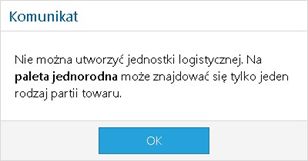
W tym miejscu należy uzupełnić pola wymagane, tj. kod oraz wartości wymaganych parametrów, jeśli zostały dla ustawione dla danej jednostki logistycznej.
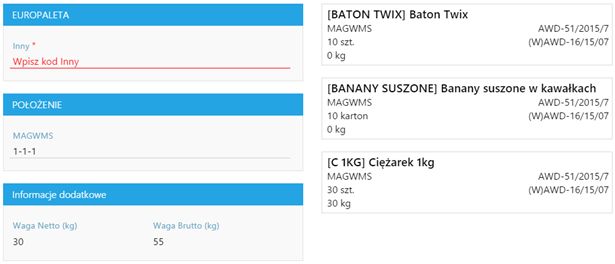
W celu zmiany położenie dla danego nośnika, należy je wybrać z listy lub wpisać ręcznie.
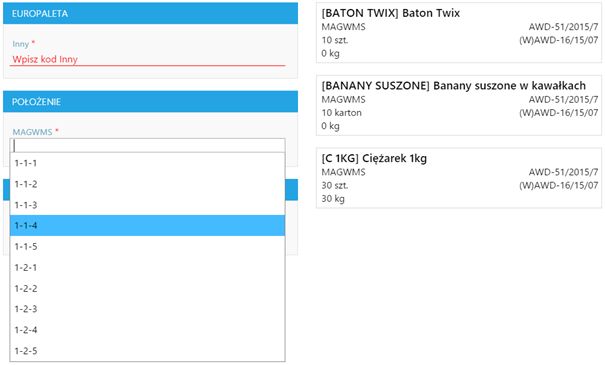
W polu informacje dodatkowe są wyświetlane informacje na temat wagi netto towarów oraz wagi brutto (łącznie z jednostką logistyczną).
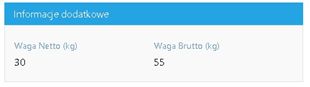
Po prawej stronie okna są widoczne towary, które znajdują się na dokumencie, z którego tworzona jest jednostka logistyczna. Istnieje możliwość zmniejszenia ilości towarów, należy w tym celu zaznaczyć artykuły, które mają zostać usunięte z nośnika i przeciągnąć je na obszar zawierający nagłówek okna i przycisk zapisu.
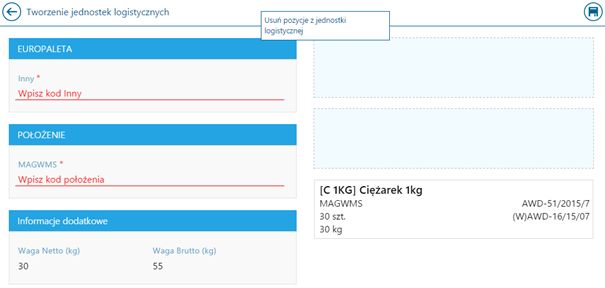
W tym momencie pozostaje zapis jednostki logistycznej, po jego wykonaniu można rozpocząć realizację w aplikacji Comarch WMS Magazynier.



